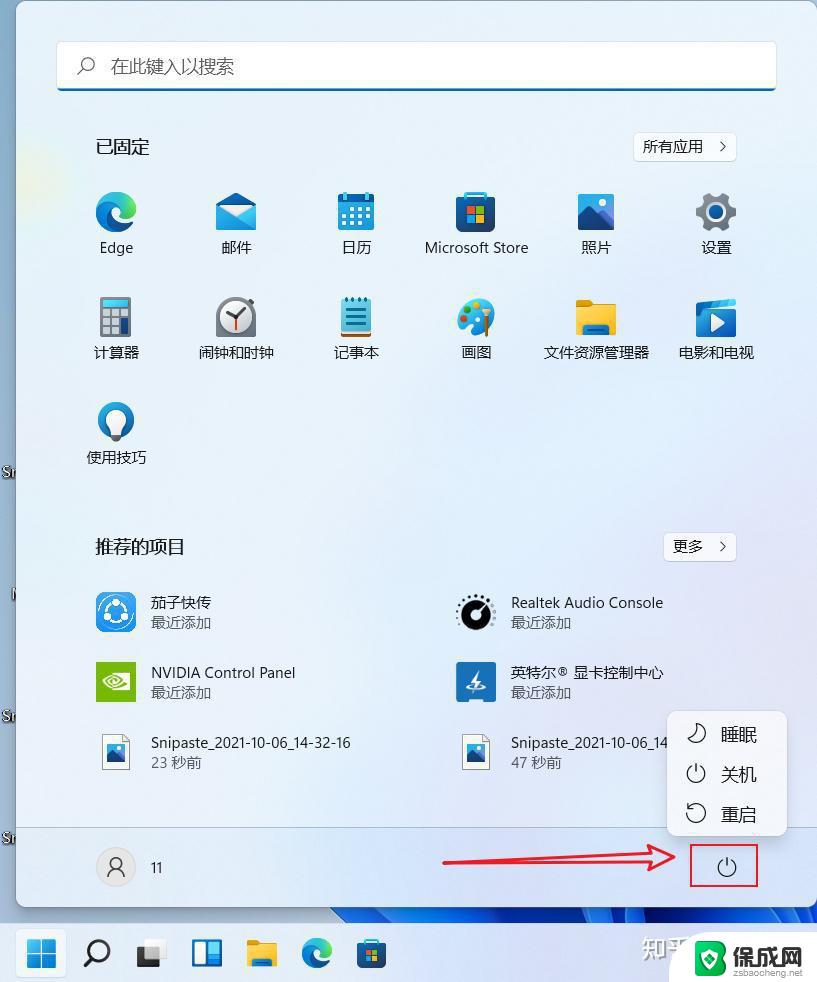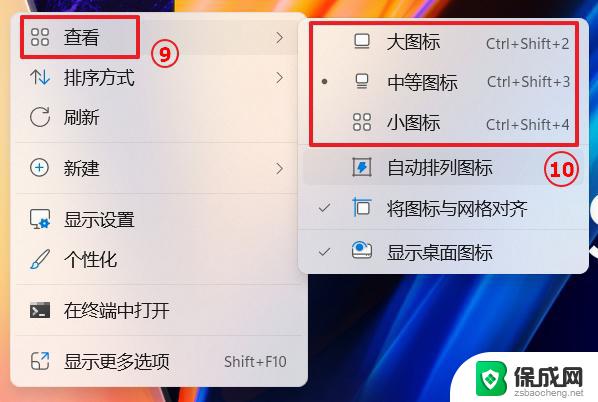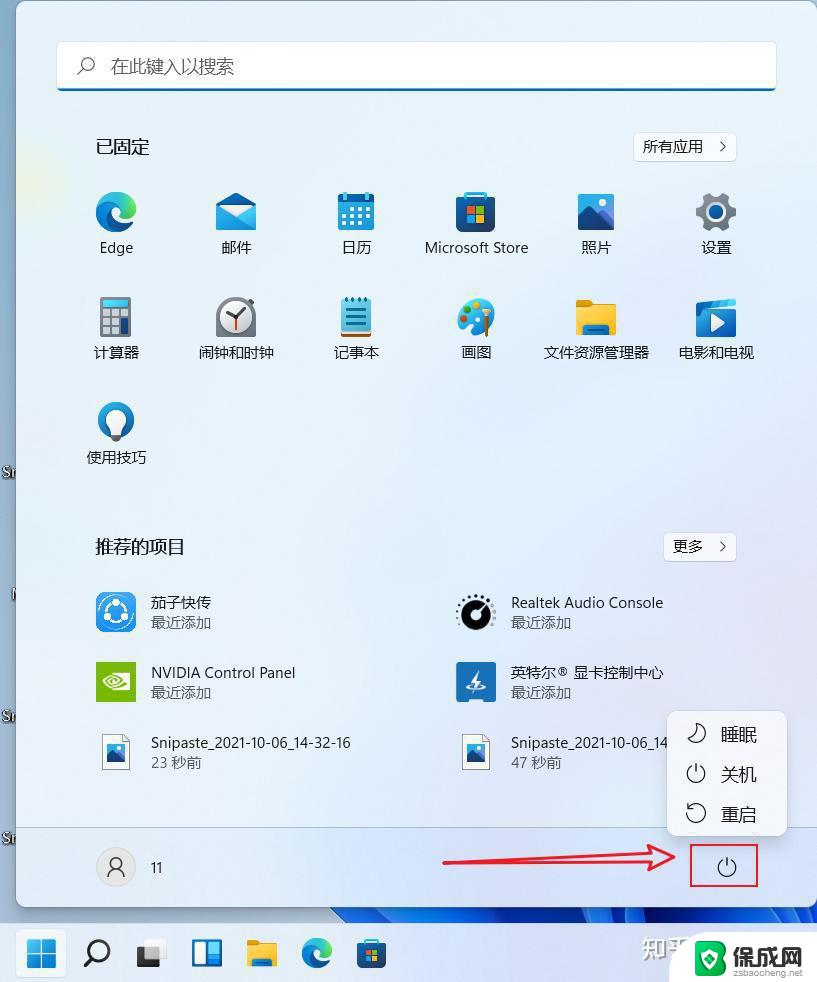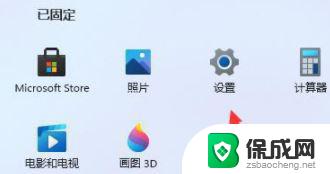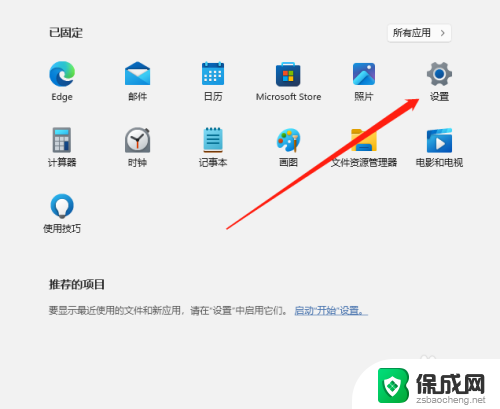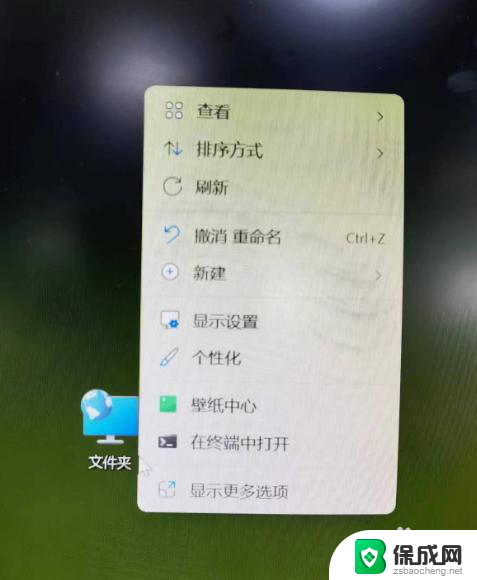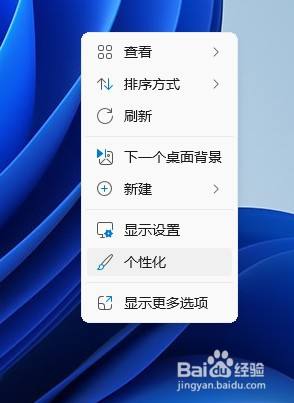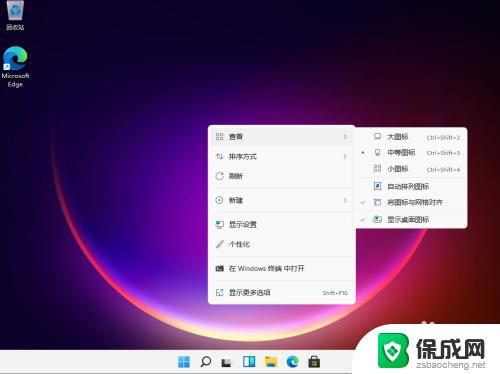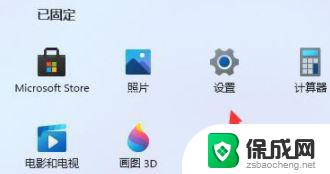win11设置只显示图标 win11 桌面显示图标位置调整
更新时间:2025-01-12 11:53:40作者:xiaoliu
Win11操作系统中的桌面显示图标位置调整功能让用户可以自定义桌面上图标的排列方式,让整个桌面更加整洁美观,通过简单的拖放操作,用户可以随意调整图标的位置,让自己的工作环境更加舒适和高效。这一功能的出现,不仅提升了操作系统的用户友好性,也加强了用户对自身工作环境的控制感,使得使用Win11系统的用户能够更好地享受到操作系统的便利和效率。
步骤如下:
1.
Win11桌面图标设置方法。
1、首先使用鼠标右键点击桌面的空白处,在弹出的菜单中选择"显示设置",
2、进入显示设置后,找到“个性化”选项菜单,
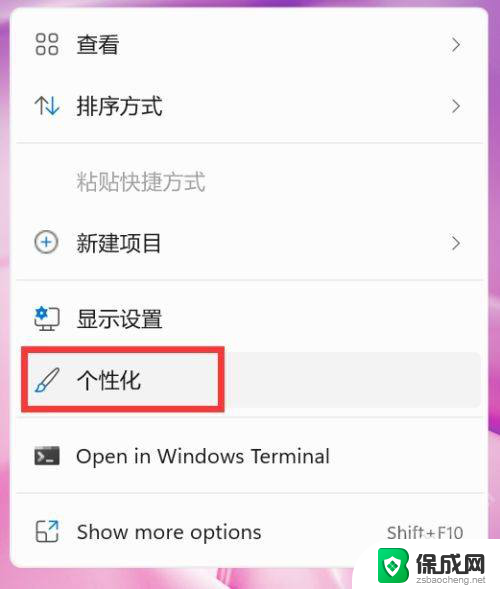
3、接着在个性化菜单右侧找到"主题"选项,
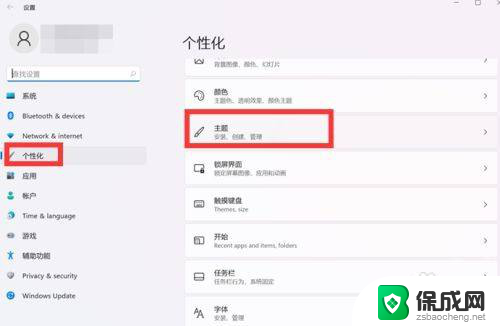
4、然后主题菜单中找到“桌面图标设置”选项,
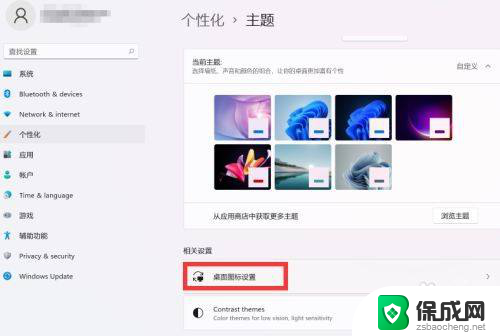
5、进入桌面图标设置,我们勾选“计算机(我的电脑)”,然后点击确定,就可以看见我的电脑在桌面显示图标了。
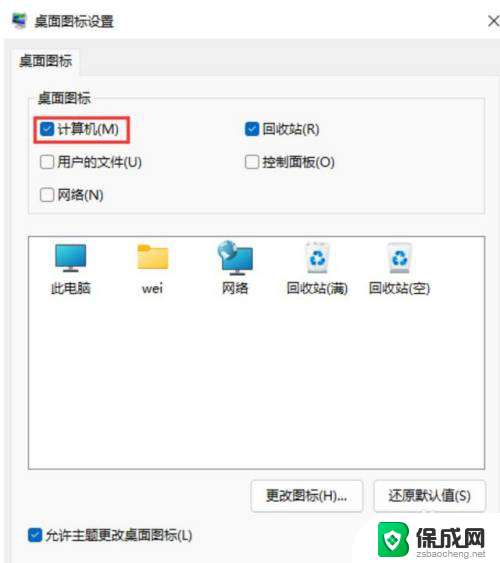
6.回到桌面不显示图标,别急,桌面空白处右击 选择 查看:“显示桌面图标”这时候你的图标就都显示出来了
以上就是关于win11设置只显示图标的全部内容,有出现相同情况的用户就可以按照小编的方法了来解决了。